La migración 🚀 de Hugo Themes a Quarto estará completamente lista en enero de 2025. Actualmente, el sitio web 🖥️ está en construcción 🛠️🚧
Sintaxis Básica con Blogdown
Descubre cómo crear tu propio blog con R utilizando Blogdown, una potente herramienta que te permite generar sitios web estáticos de manera eficiente. Este script te guiará paso a paso en la instalación y configuración de Blogdown, la creación de contenido en formato Markdown y la personalización de tu sitio con temas atractivos. Ideal para analistas de datos y científicos que desean compartir sus proyectos y hallazgos en una plataforma profesional y personalizada.
Si quieres saber más sobre cómo citar en blogdown, puedes echarle un vistazo aquí.
Lectura de Archivos Locales 📂
Normalmente, cuando creas un script, su directorio base será el mismo donde se guarda. Al usar blogdown, ese lugar suele ser \(\texttt{content/post}\). Puedes colocar tus datos ahí mismo o ser más ordenado y crear una carpeta en \(\texttt{static}\) para llamarlos desde ahí (relativo al lugar donde se creó el script). Por ejemplo,
Example <-read.table("data/UsoTiempoDiario.txt", sep ="\t")Example[1:4,1:4]
V1 V2 V3 V4
1 ID Sue\xf1o Reposo Comidas en Casa
2 1111 463,8 23,8 107,3
3 1115 515,6 58,5 102,7
4 1121 463,3 34,2 84,8
Inclusión de Imágenes Locales 🖼️
Hugo asume que las imágenes están en \(\texttt{static/}\), así que no necesitas referirte a esa carpeta en la ruta. Al igual que en caso anterior, bien puede crear una carpeta nueva o usar la de \(\texttt{images}\) que por defecto ya está.
Luego, puedes incluir imágenes con \(\texttt{include}\_\texttt{graphics\{knitr\}}\), como usualmente lo hacemos. Para evitar errores en la compilación recomiendo usar el argumento \(\texttt{error = FALSE}\), por ejemplo,
Para agregar videos, puedes hacerlo con Markdown, por ejemplo:
[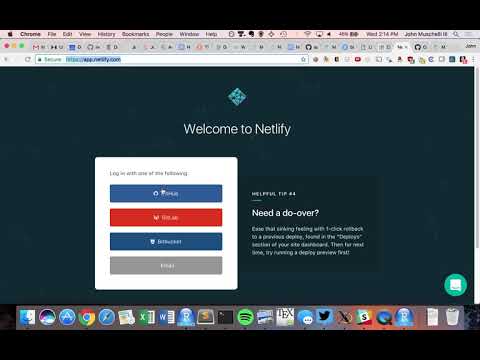](https://www.youtube.com/watch?v=syWAKaj-4ck)
IMAGE ALT TEXT HERE
O mediante HTML:
<a href="https://www.youtube.com/watch?v=MvaG8sC8Me0" target="_blank"><img src="https://img.youtube.com/vi/MvaG8sC8Me0/0.jpg" alt="IMAGE ALT TEXT HERE" width="240" height="180" border="10"/></a>
Uso de Lenguaje \(\LaTeX\) con Apoyo de MathJax 📐
Para poder usar lenguaje \(\LaTeX\) dentro de nuestros scripts es necesario incluir el siguiente fragmento de código en un archivo que sepamos que será ejecutado por Hugo. Recomiendo ponerlo en alguna parte del \(\texttt{footer.html}\) (ubicado en dentro de la carpeta\(\texttt{themes}\)).
También puedes agregar gráficos. Por ejemplo, observa la Figure 1:
par(mar =c(0, 1, 0, 1))pie(c(280, 60, 20),c('Sky', 'Sunny side of pyramid', 'Shady side of pyramid'),col =c('#0292D8', '#F7EA39', '#C4B632'),init.angle =-50, border =NA)
Figure 1
Como último consejo no olvide al momento de usar Netlify especificar como argumento adicional la versión de Hugo con la que funciona correctamente el tema seleccionado. Para más información aquí.
Para tratar de recrear el toc usual de R Markdown se puede encontrar información aquí.
Finalmente, algunos enlaces útiles que me sirvieron y espero que a ti también te ayuden: